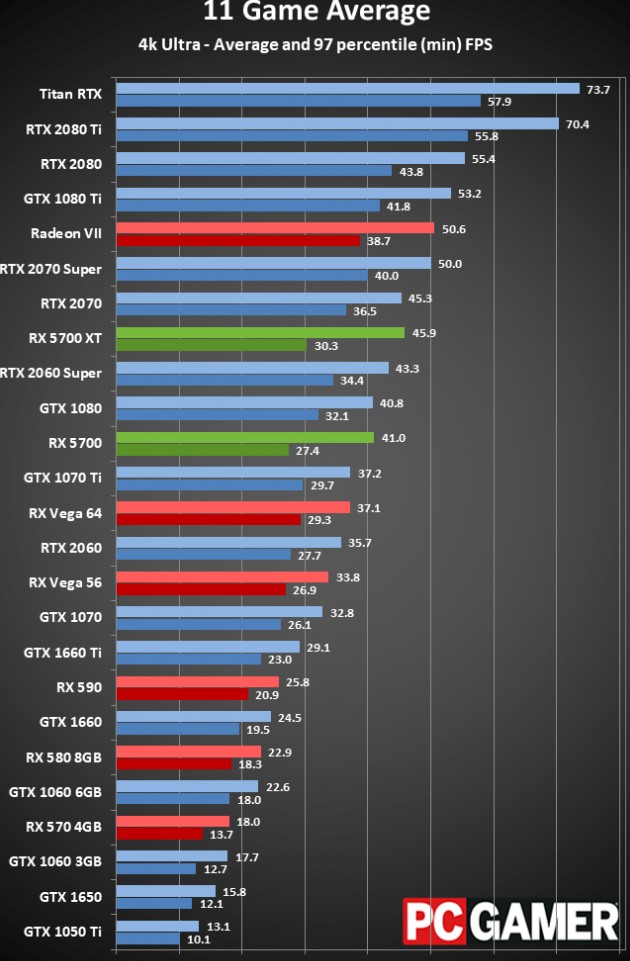
4K 화질 기준의 성능표입니다.
'게임 & 소프트웨어 > 소프트웨어 사용 및 안내' 카테고리의 다른 글
| Windows 10 USB 만들기 (0) | 2019.05.31 |
|---|---|
| PCMark 10 한번 사용해보자! (0) | 2019.04.19 |
| 험블번들 3DMARK, PCMARK 10 & VRMARK BUNDLE 세일 안내 (구입에서 등록까지) (*종료) (0) | 2019.03.22 |
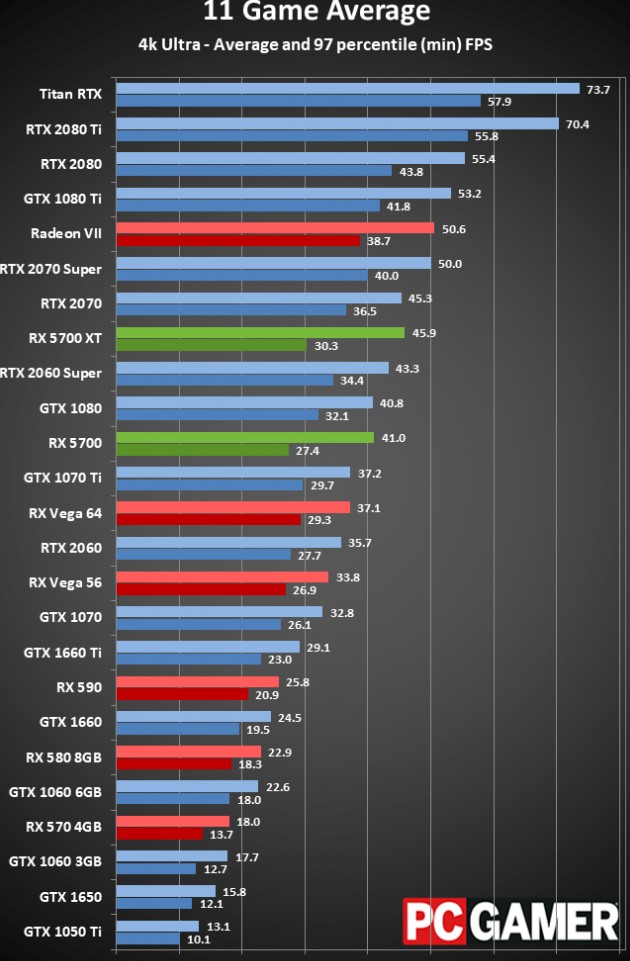
4K 화질 기준의 성능표입니다.
| Windows 10 USB 만들기 (0) | 2019.05.31 |
|---|---|
| PCMark 10 한번 사용해보자! (0) | 2019.04.19 |
| 험블번들 3DMARK, PCMARK 10 & VRMARK BUNDLE 세일 안내 (구입에서 등록까지) (*종료) (0) | 2019.03.22 |
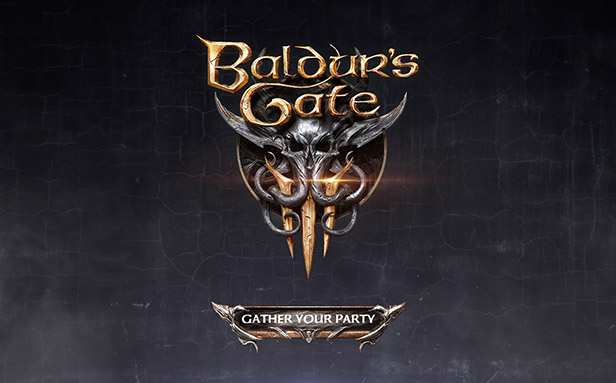
발더스게이트의 후속작 발더스게이트 3가 구글스테디아 커넥트에서 공개되었습니다.
먼저 티저 영상부터 보시죠!
영상에서는 사람이 일리시드로 변하는장면을 보여줍니다.
영상 마지막 장면에..보시면 촉수비행선이 보이는데..

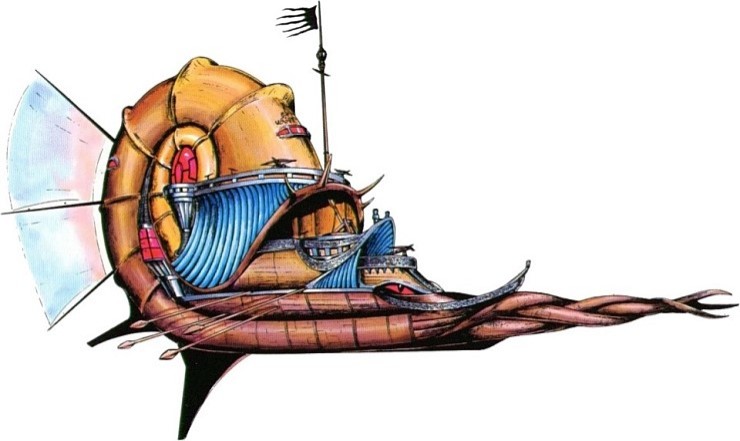
음.. 왠지 이번 시리즈는 일리시드가 침공, 일리시드와 전면전을 뜻하는거 같기도하고..
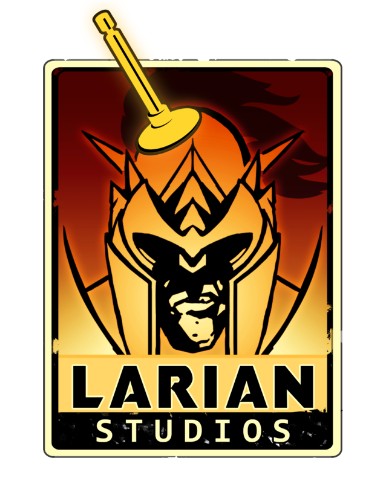
개발은 디비니티를 개발한 LARIAN STUDIOS에서 개발됩니다.
출시예정일은 2020년 초 발매를 목표로 개발이 진행되고 있습니다.
스토리는 발더스게이트 1,2의 100년 이후의 스토리로 진행이된다고 합니다.
장년생들인 에어리, 자헤이라,비코니아등 볼수 있을거같아보입니다.
- 에픽 모험을한 NPC들이라 동료로써는 없을거라 생각됩니다.
민스크와 부 동상도 있을거 같고, 이전 시리즈 양자와 동료들의 흔적, 역사들도 기대가 됩니다.
룰은 D&D 5 룰을 이용한다고 합니다.
스팀이나 GOG 에서는 발더스 게이트 3가 상점 목록에 공개되어 있습니다.
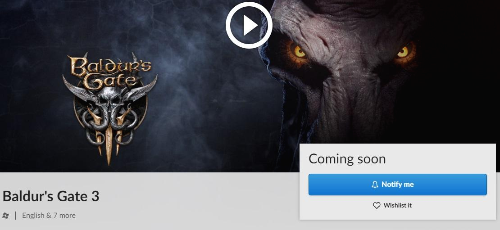
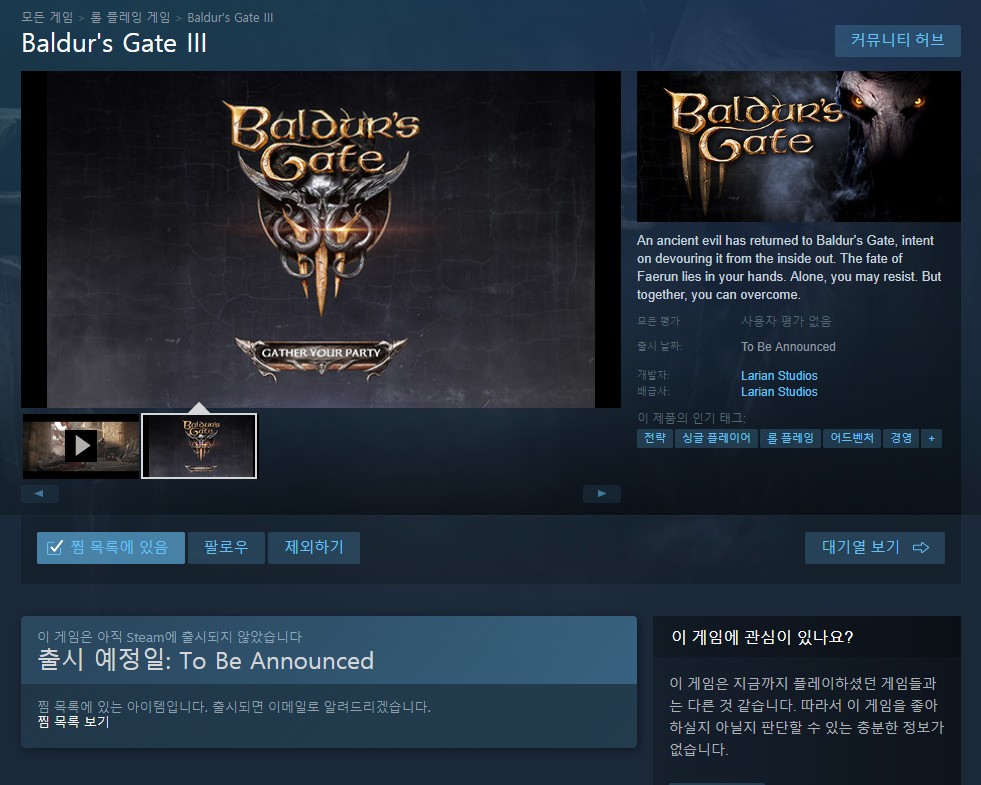
다만 아쉬운점은..
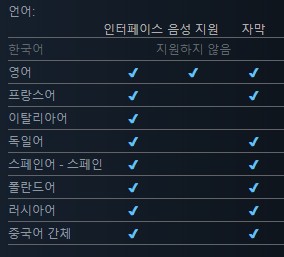
한국어 지원이 안됩니다.. ㅠㅠ
디비니티도 한글지원이 없었다가 추후 한국어가 추가된거 보면 라비리안 스튜디오에서 추가를 꼭 해줄것이라 믿습니다!
출시되기전까지 발더스게이트 시리즈를 정주행 해봐야겟네요!
추가로 D&D 한국어판 공식사이트가 5월 30일날 개설되었습니다.
D&D 룰에 관심있으신분들은 들어가서 정보를 알아보는것도 좋을거 같습니다
D&D | 한국어판 공식 사이트
던전즈 & 드래곤즈Dungeons & Dragons 한국어판 공식 사이트입니다.
www.dndkr.com
| 발더스 게이트 브란웬이 템퍼스의 사제가 되다! (0) | 2019.03.06 |
|---|---|
| Baldur's Gate Enhanced Edition (0) | 2019.02.12 |
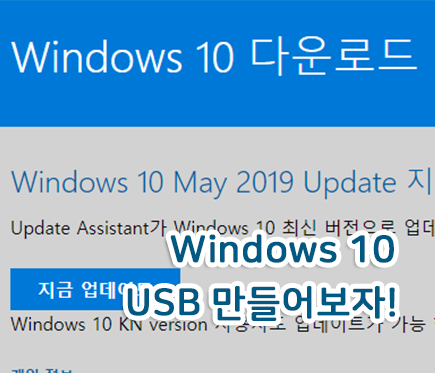
윈도우 10을 사용중에 포맷을 하기위해선 윈도우 설치 USB가 필요합니다. 윈도우 10 설치 USB를 한번 만들어 봅시다.
마침 윈도우 10 1903버전이 릴리즈되어 포멧하기 딱 좋은 시기입니다.
윈도우 10 설치 USB를 만들기위해서는 8G 이상의 USB 메모리,
그리고 설치시 필요한 윈도우 10 정품 시디키가 필요합니다.
만약 윈도우 10 설치를 한 PC에서 재설치를 하시게되면 시디키를 입력하지 않아도 정품인증이 됩니다.
정품키를 입력하지 않고 설치하게되면 비인증 모드로 설치가되며 기능에 제한이 생깁니다.
Windows 10 다운로드
Windows 10용 ISO 파일을 다운로드한 경우, 해당 파일은 선택한 위치에 로컬로 저장됩니다.컴퓨터에 타사 DVD 굽기 프로그램이 설치되어 있으며 해당 프로그램을 사용하여 설치 DVD를 만들려는 경우, 파일이 저장된 위치로 이동하여 ISO 파일을 두 번 클릭하거나 마우스 오른쪽 단추를 클릭하고, 다른 프로그램으로 열기를 선택하여 선호하는 해당 DVD 굽기 소프트웨어를 선택하면 프로그램을 열 수 있습니다. Windows 디스크 이미지 버너를 사용하여
www.microsoft.com
위 링크에서 윈도우 10 설치 USB 만드는 툴을 받으실수 있습니다. 위 링크는 마이크로소프트에서 제공하는 페이지 입니다.
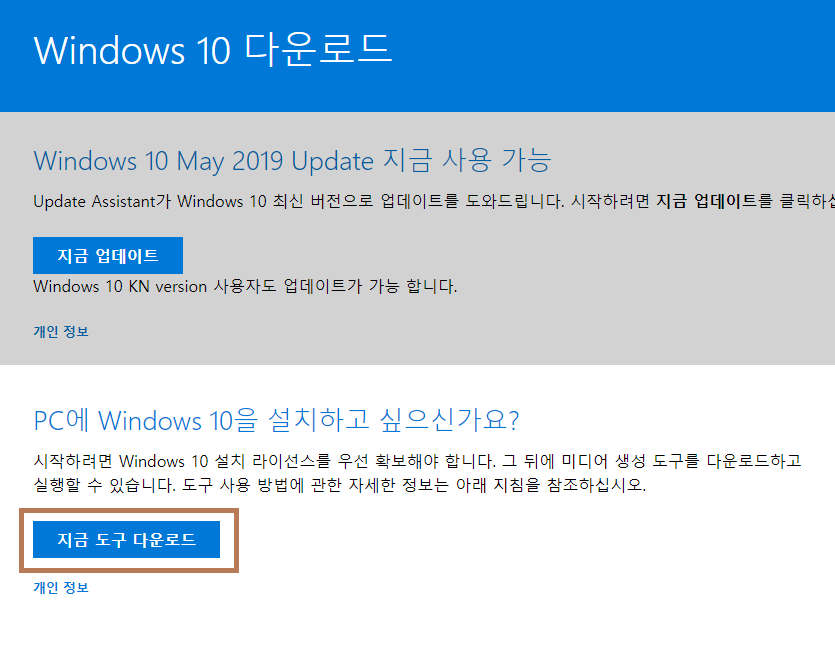
"지금 도구 다운로드"를 클릭하여 설치 도구를 다운로드 합시다.
도구를 받는동안 8기가 이상의 USB를 PC에 미리 연결해둡시다
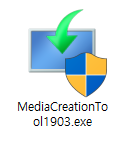
위와 같은 파일이 받아지면 실행해봅시다.
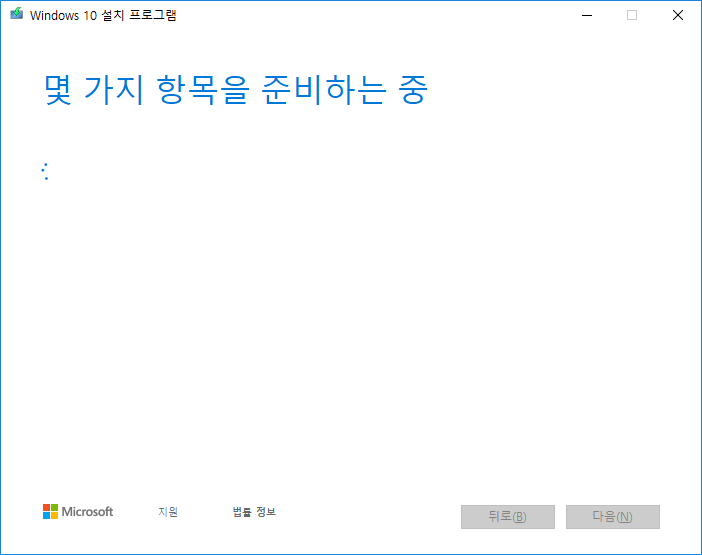
실행 후 화면입니다. 잠시 기다려봅시다 평균 1분정도면 화면이 넘어갈겁니다.
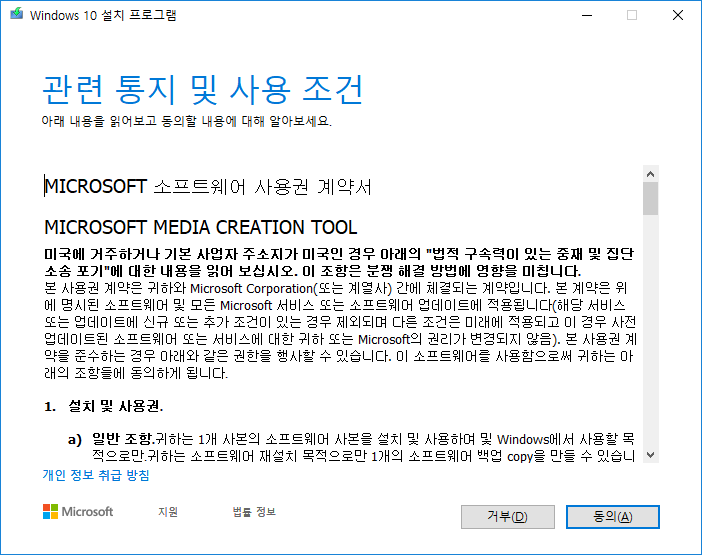
동의를 눌러줍시다.
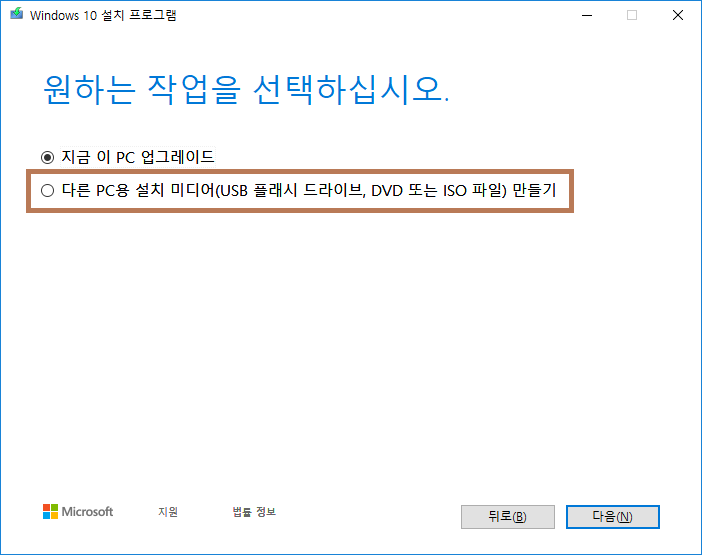
우리는 USB를 만들어야 하니 "다른 PC용 설치 미디어 만들기"를 선택 후 다음으로 넘어갑시다.

특별한 경우가 아니면 기본으로 설정된 64비트의 윈도우 버전을 선택 후 다음으로 넘어 갑니다.
* 특별한 경우란?
공기관이나 특정 프로그램이 32비트에서만 작동하는 프로그램들이 있을경우
추가로 32비트 운영체제는 램이나 기타 등등 여러모로 PC에 설치된 부품 성능에 제약이 걸릴수 있습니다.
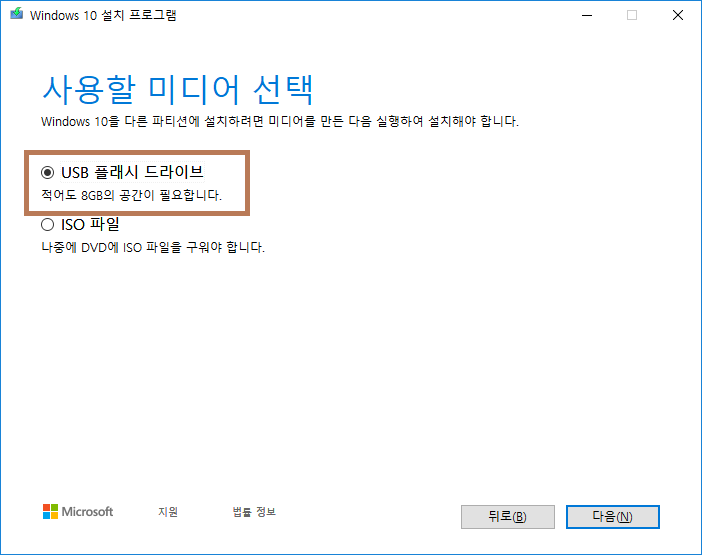
우리는 USB를 만들예정이오니 "USB 플래시 드라이브"를 선택후 다음으로 넘어갑니다.

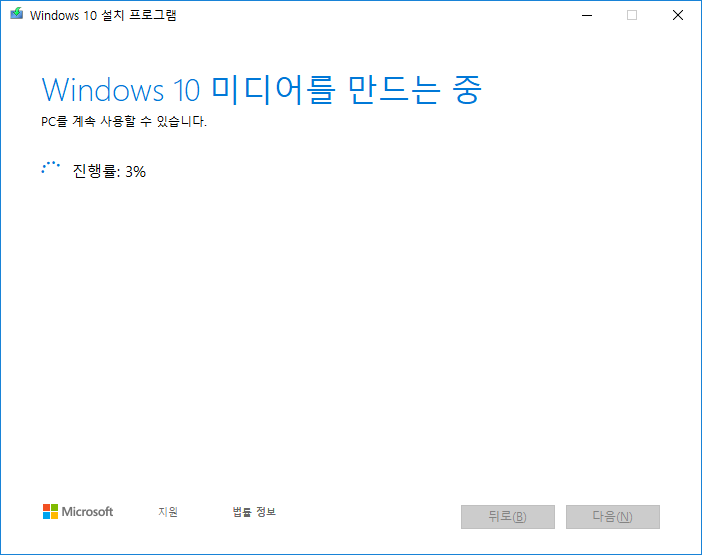
윈도우를 다운로드 > 윈도우 10 미디어 만들기로 진행됩니다. 시간은 인터넷속도, PC성능에 다르지만
10~15분정도 걸린거같습니다.
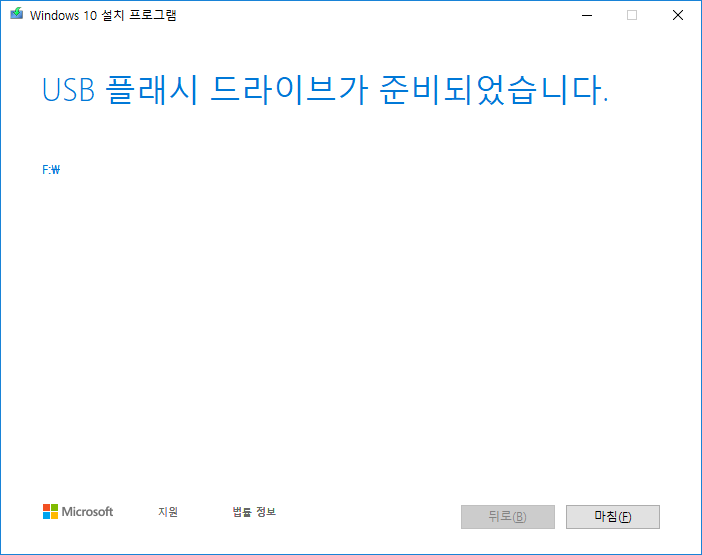
완료가되면 위와 같이 준비되었다는 메시지와 함께 윈도우 10 설치 USB가 만들어졌습니다.
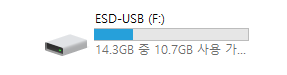
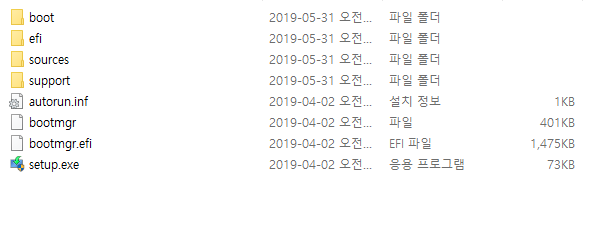
위와 같이 USB가 만들어져 윈도우 설치 파일이 들어 있는것을 확인할수 있습니다.
윈도우를 설치하기 위해서는 PC에 USB를 연결하여 USB로 부팅하면 윈도우를 설치하실수 있습니다.
윈도우 10 USB 를 만드는 과정에 아래와 같이 오류가 발생할 수 있습니다.
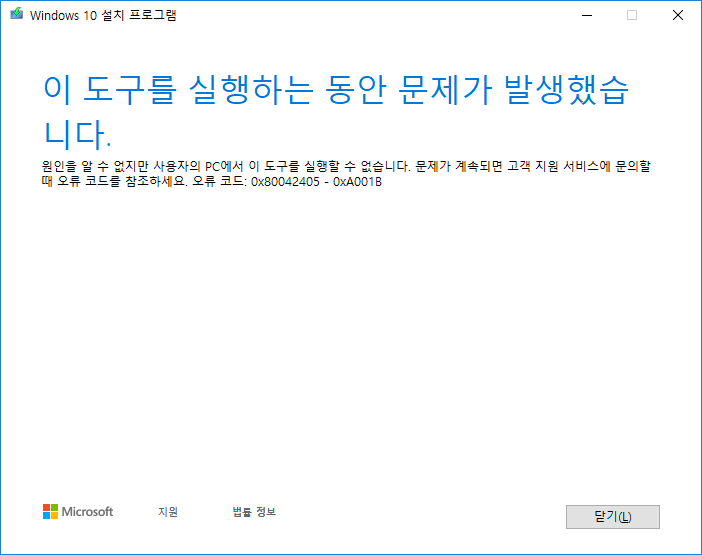
이 오류가 발생하면 다시 만들기를 진행하면 해결되오니 참고하세요!
윈도우를 설치할때는 윈도우 10 PE를 이용하여 윈도우를 설치를 하는 경우도 있습니다. 그래서 윈도우 10 PE로 부팅하여 윈도우 10 설치를 진행합니다.
또는 따로 ISO가 필요하면 아래와 같이 윈도우 ISO를 받아보실수 있습니다.
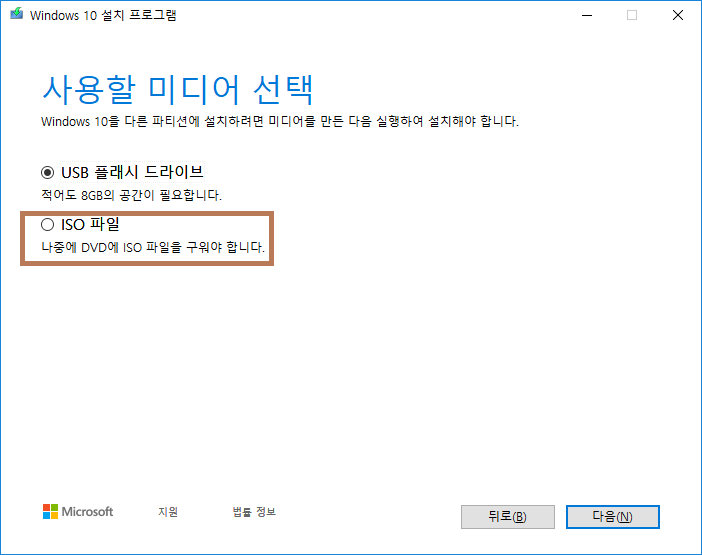
위 과정에서 아래 ISO 파일을 선택 후 다음으로 넘어갑니다.
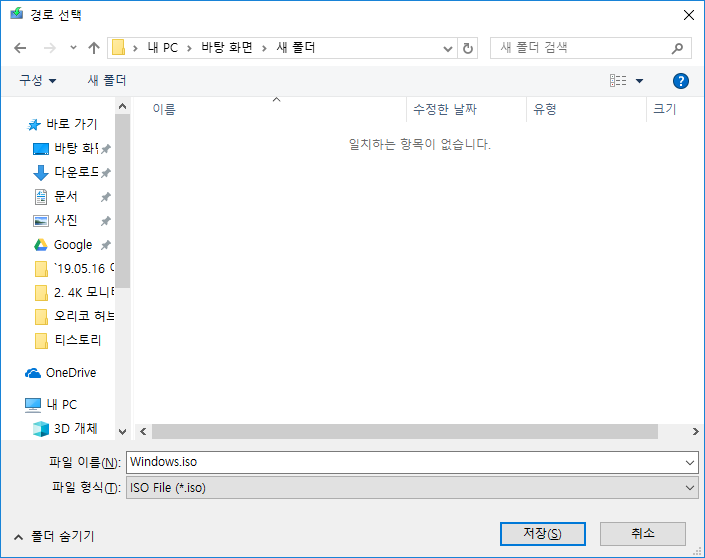
저장할곳을 선택합시다.
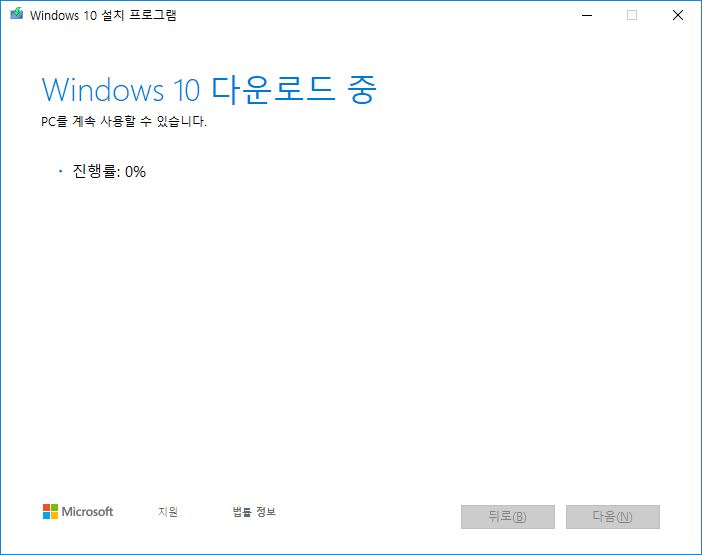

윈도우 다운로드가 진행됩니다. 10~15분정도 소요되는거 같습니다.
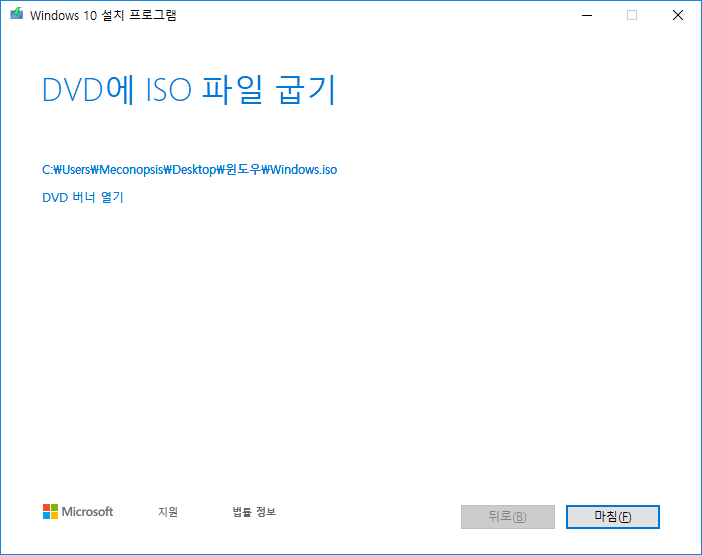
완료가 되면 위와 같은 화면이 출력됩니다.
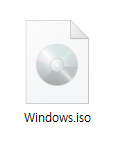
다운받은 폴더로 들어가면 위와 같은 파일이 있습니다. 활용하시면됩니다.
| 10월 그래픽카드 점수표 (1) | 2019.10.24 |
|---|---|
| PCMark 10 한번 사용해보자! (0) | 2019.04.19 |
| 험블번들 3DMARK, PCMARK 10 & VRMARK BUNDLE 세일 안내 (구입에서 등록까지) (*종료) (0) | 2019.03.22 |
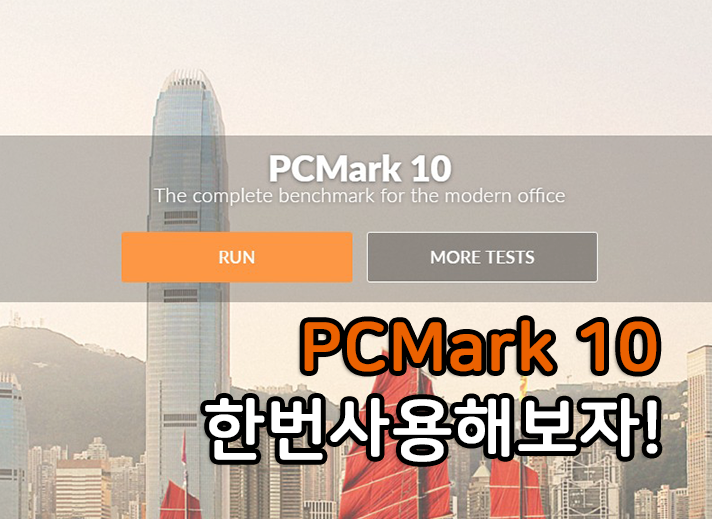
저번에 험블번들에서 구입한 PCMark! (3DMARK, PCMARK, VRMARK) 한번 사용하는 법을 알아보려고합니다
PCMark은 나의 시스템을 점수로 매겨주는 프로그램입니다.
이번기회에 내 PC 점수를 한번 알아보려 합니다.
사용해보기전 PC사양을 알아봅시다.
CPU - Intel I7-4790 3.60Ghz
M/B - ASRock Z97 Extreme4
RAM - ESSENCORE KLEVV DDR3 8G PC3-12800 * 4
GPU - Gigabyte AMD Radeon RX 580 4G
PW - topower TOP-600GM 80PLUS GOLD Power One LED 모듈러 Black & GOLD
Sound - Sound Blaster Z
OS - Windows 10 PRO
그럼 우선 설치된 PCMark을 실행해봅시다. 스팀에서 실행이 가능합니다.
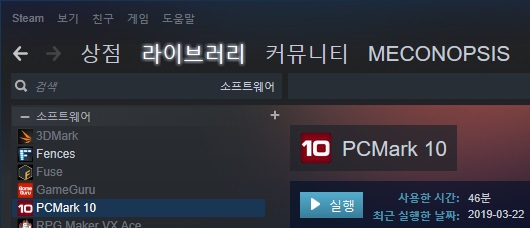
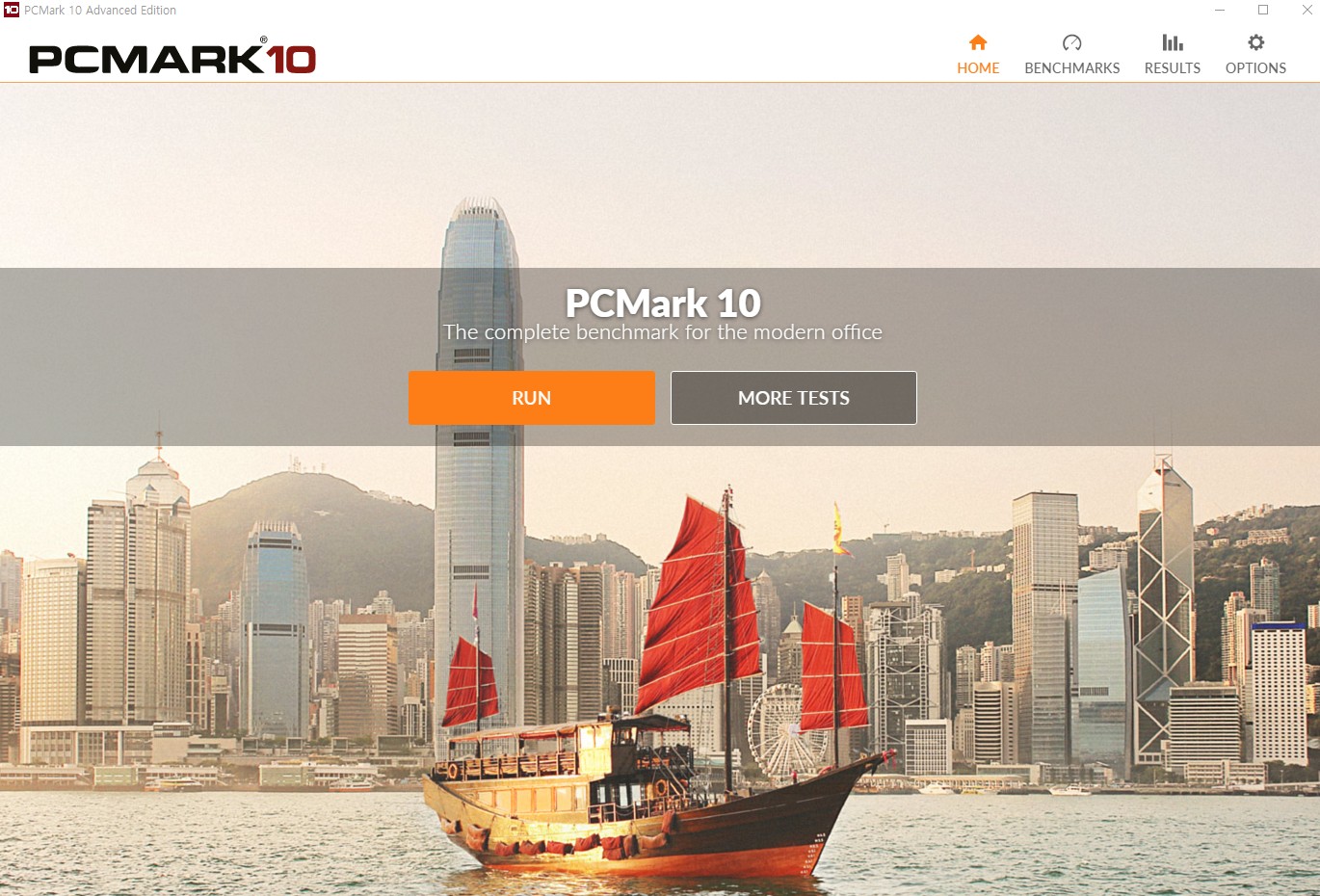
실행을 하면 위와 같이 화면이 나옵니다.
여기서 바로 RUN 버튼을 클릭하면 바로 밴치마크가 시작됩니다.
그럼 RUN을 눌러봅시다.
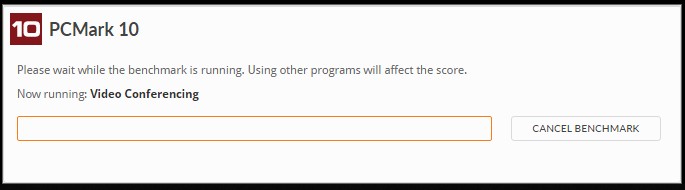
로딩바가 나오면서 밴치마크가 시작됩니다.
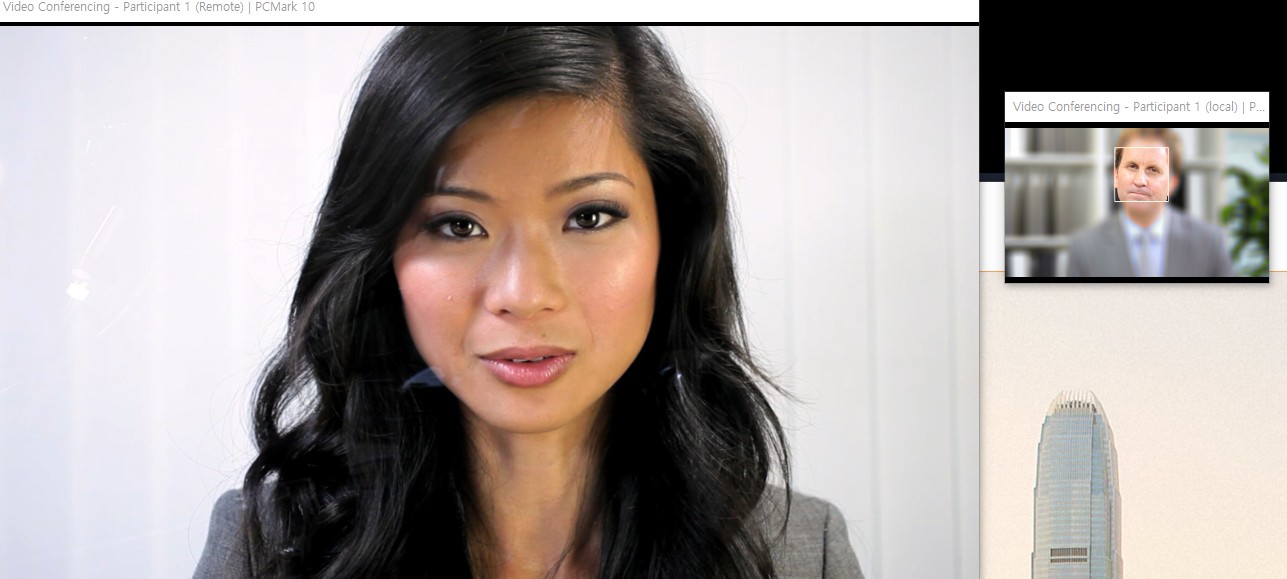
영상부분처리를 체크하는거 같습니다.
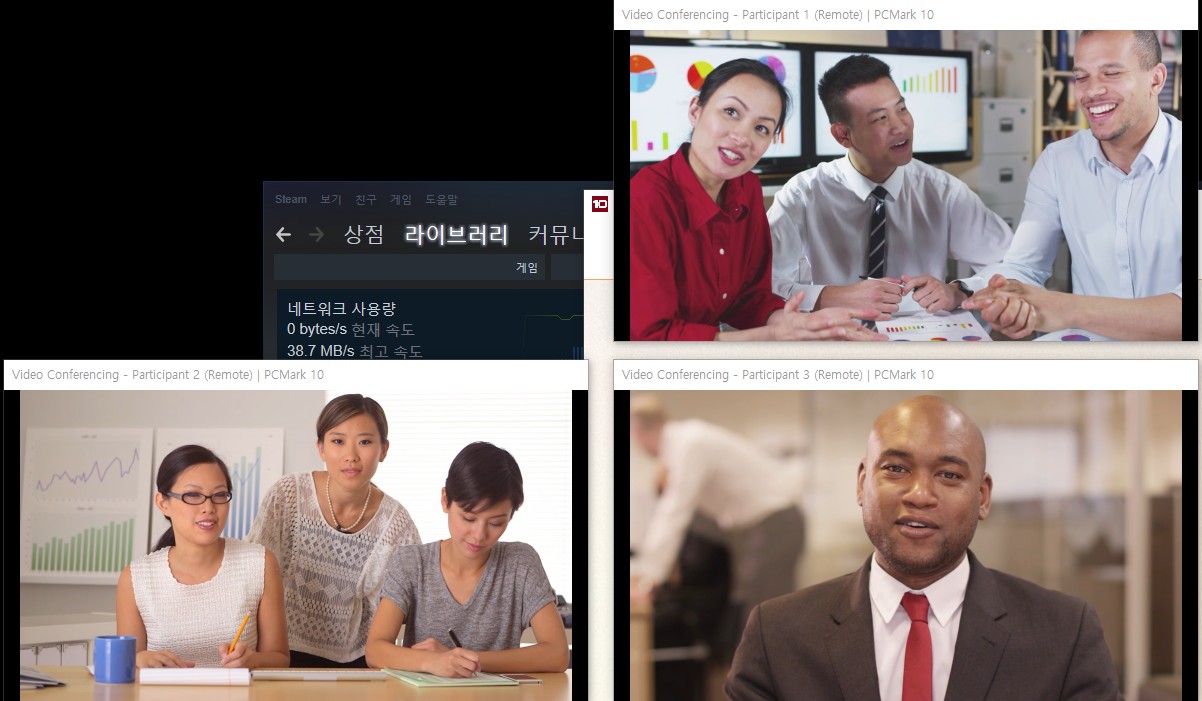
다음엔 바로 여러 화상영상이 뜹니다. 다중처리쪽으로 점수를 체크하나 봅니다.
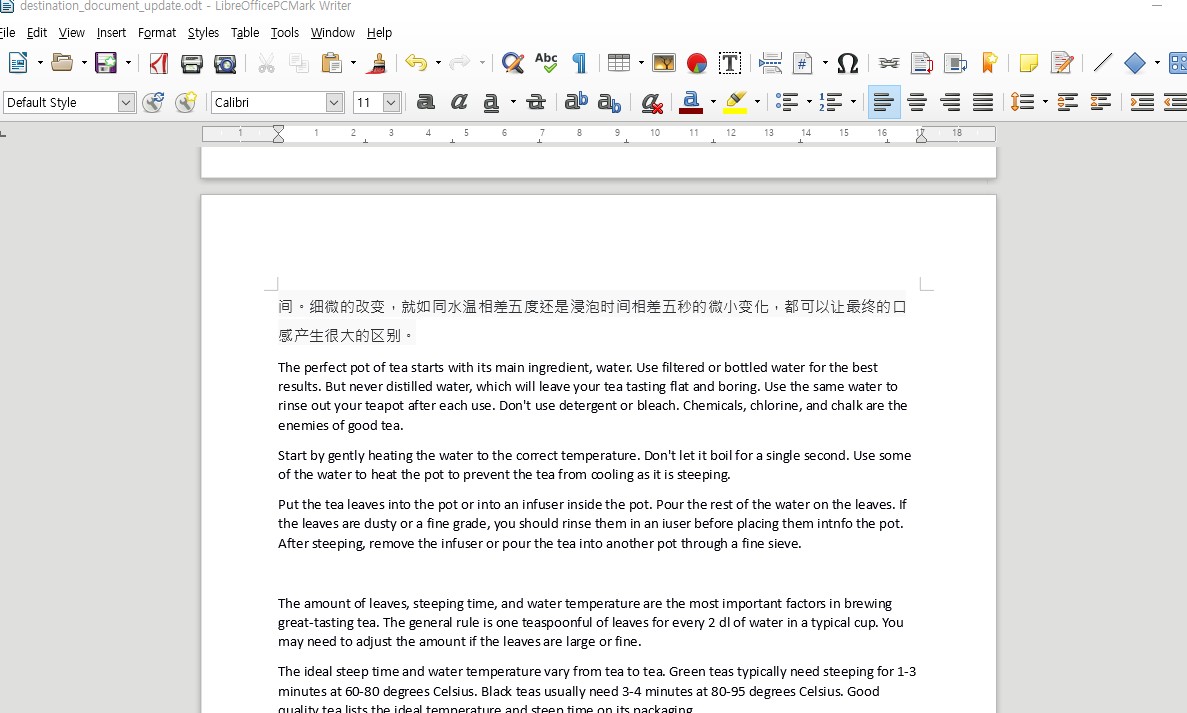
워드가 나오면서 자동으로 문서가 작성됩니다. 이순간에 사용자가 제어가 가능합니다!
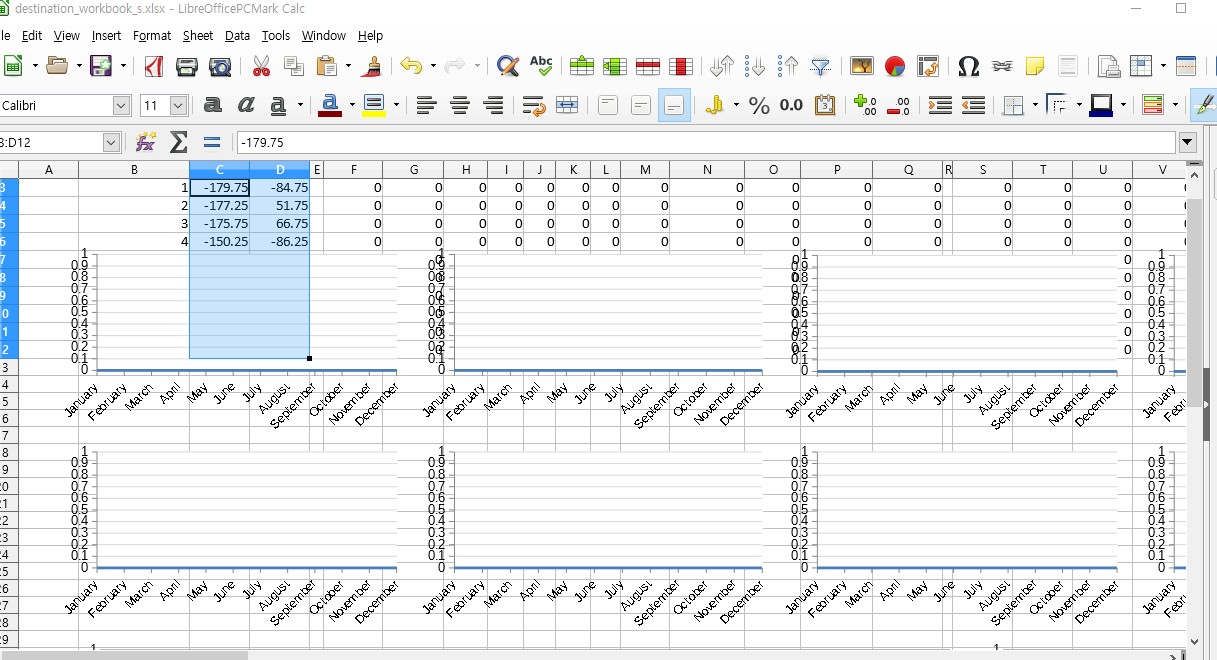
엑셀도 나오면서 사용자가 중간에 조정이 되긴합니다.

3D 테스트 인거 같습니다. 화면이 움직이며 처리가됩니다.
이외에 여러 작업들을 하면서 총 30분정도 걸렸습니다.
완료가 되면서 아래와 같이 점수가 매겨집니다.
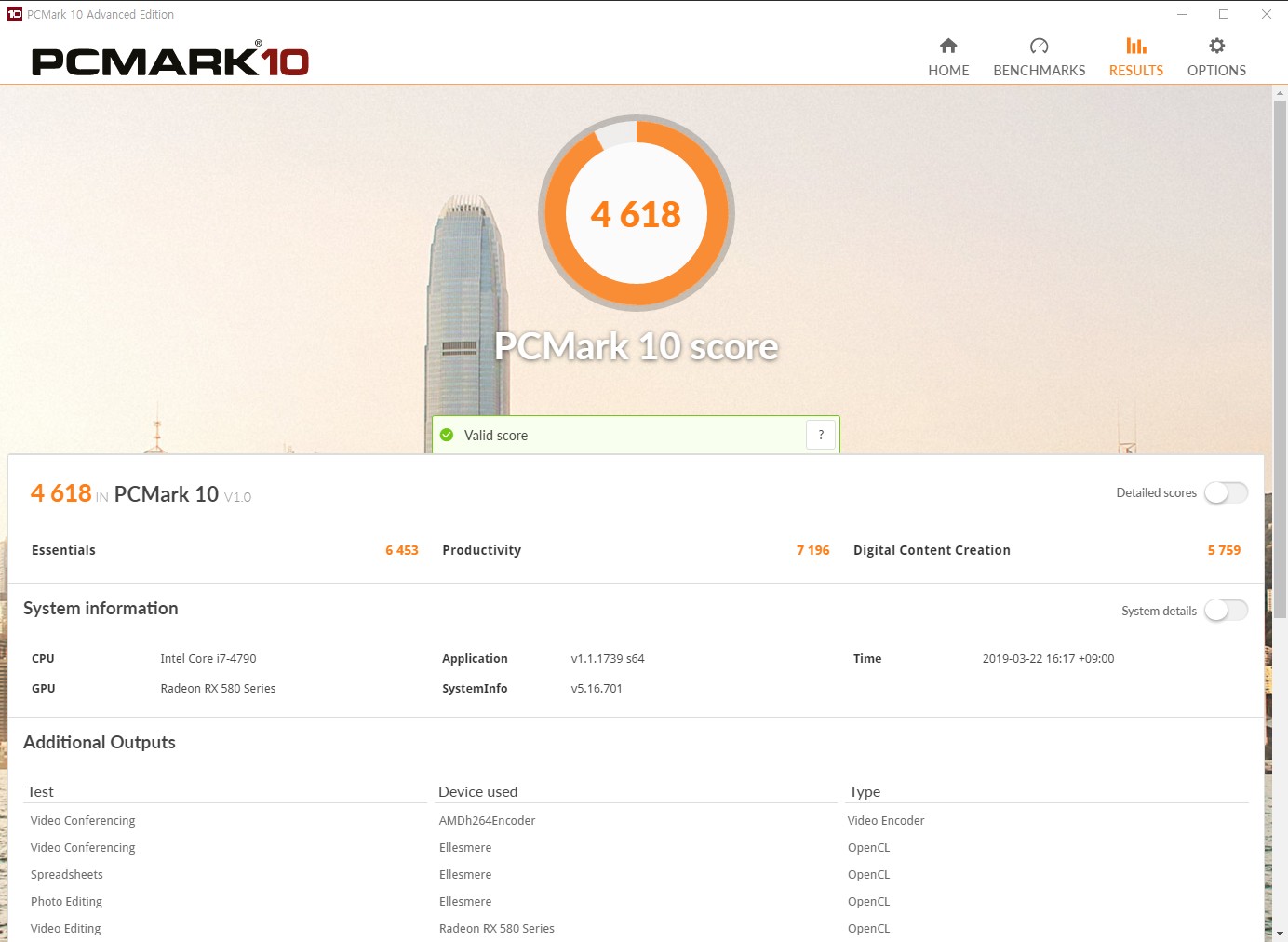
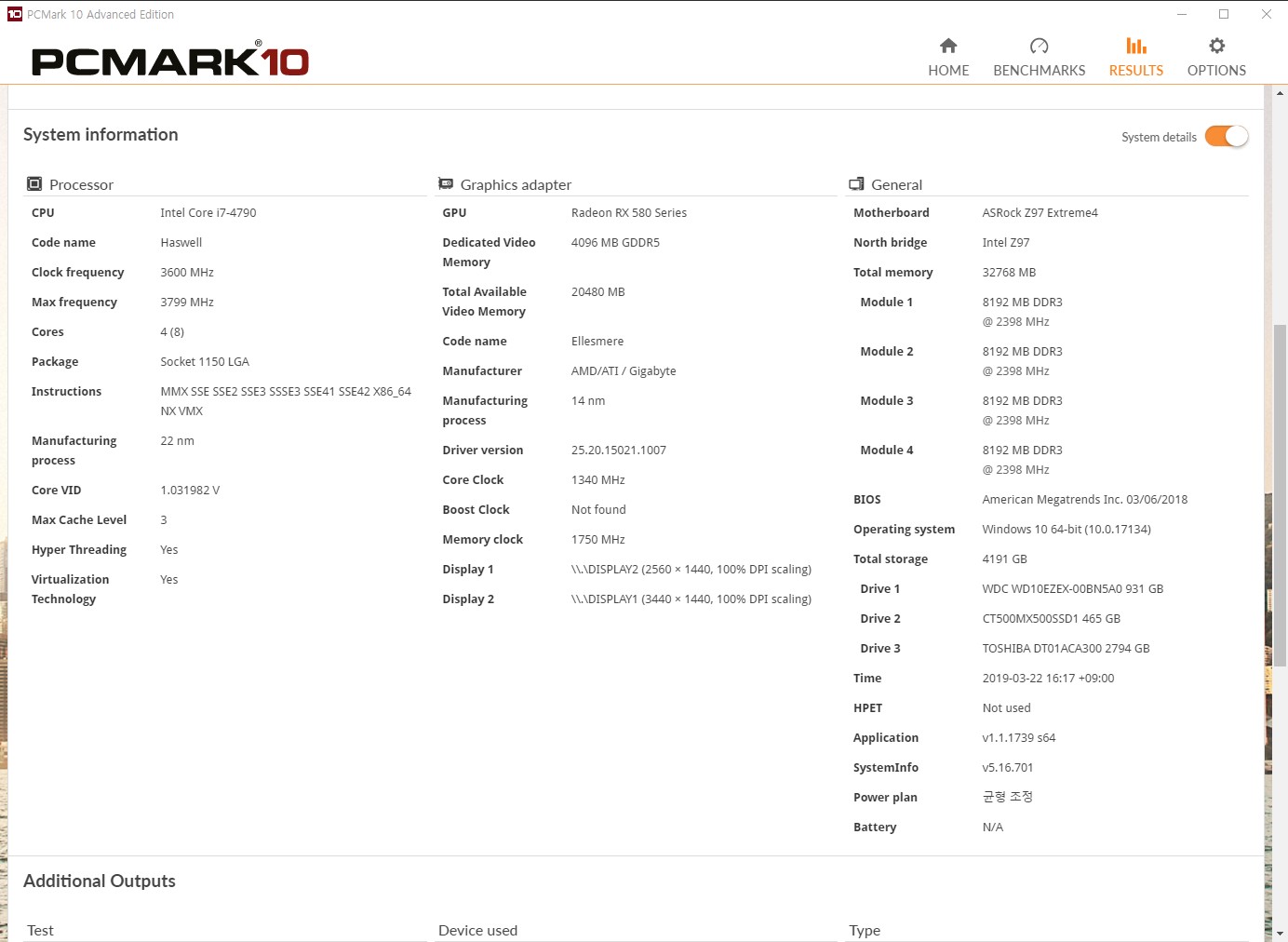

아래에서는 각 점검별 테스트 모니터링 현황을 볼수 있으며,
필요시 내역을 저장 할수 있으며, 온라인에서도 확인할수 있습니다.
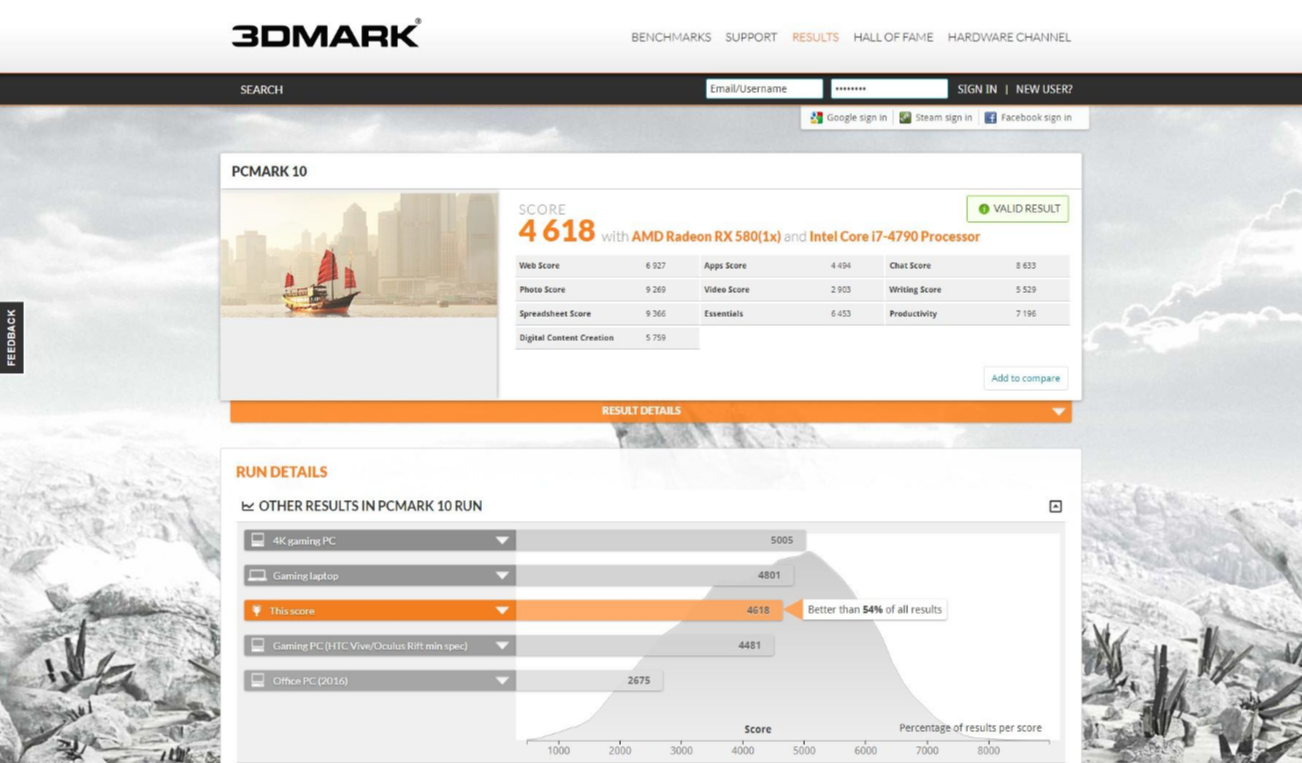
https://www.3dmark.com/pcm10/34759202?
I scored 4 618 in PCMark 10
Intel Core i7-4790 Processor, AMD Radeon RX 580 x 1, 32768 MB, 64-bit Windows 10}
www.3dmark.com
위의 링크에서 저의 피시 점수를 확인할수 있습니다.
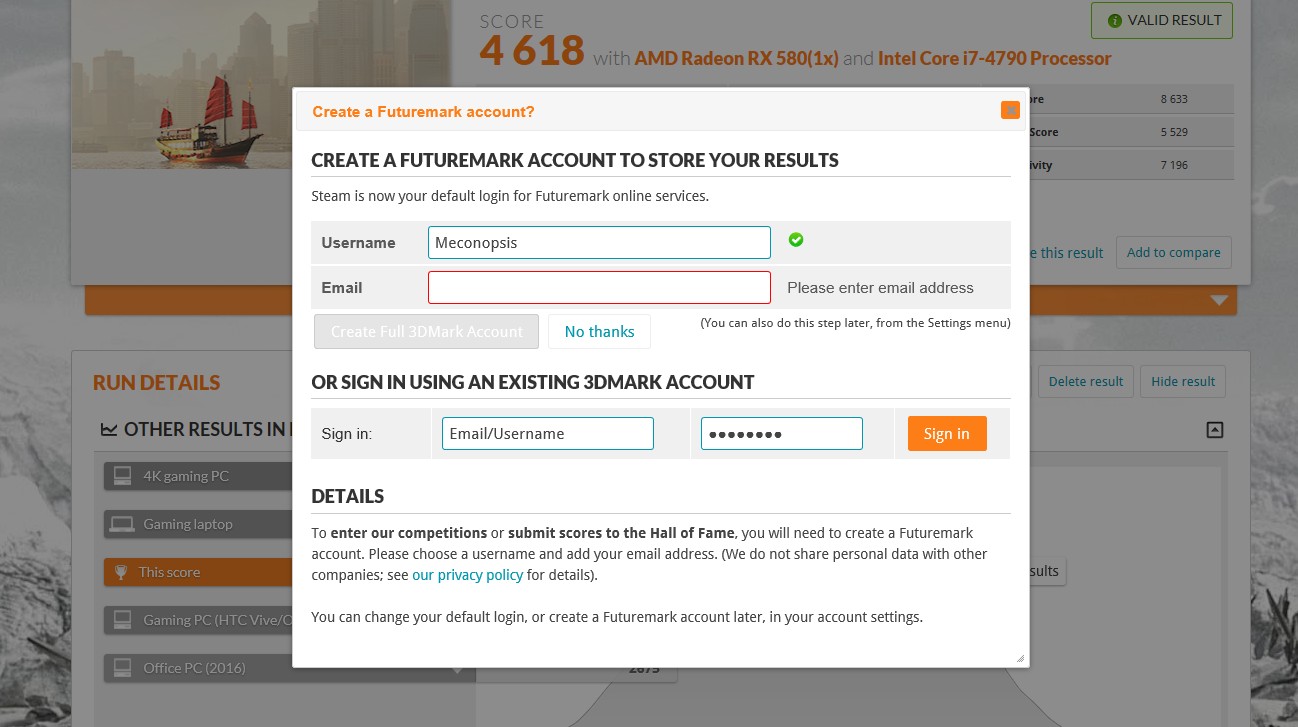
필요시엔 회원가입후 내역을 저장하여 관리할수 있습니다.
다음에는 3DMark을 이용한 그래픽카드 점수도 알아봅시다.
| 10월 그래픽카드 점수표 (1) | 2019.10.24 |
|---|---|
| Windows 10 USB 만들기 (0) | 2019.05.31 |
| 험블번들 3DMARK, PCMARK 10 & VRMARK BUNDLE 세일 안내 (구입에서 등록까지) (*종료) (0) | 2019.03.22 |
험블번들 3DMARK, PCMARK 10 & VRMARK BUNDLE 세일 안내
험블번들에서 PC 점수를 체크 할수 있는 MARK 번들을 세일합니다!
(*3DMARK, PCMARK 10 & VRMARK BUNDLE )
PC 점수를 체크할수 있는 MARK 시리즈는 스팀(Steam)에서 사용하실수 있습니다.
(*구매를 하시면 스팀 Key 로 제공이 됩니다.)
이프로그램이 어떤것이냐면..
이런식으로 나의 PC점수를 체크하고, 비교할수 있는 벤치마크 프로그램입니다.
(*각 시스템별로 성능 지표 확인이 가능)
그럼 험블번들 가입부터 해서 구매 / 등록 까지 순서대로 알아봅시다.
현재 날짜 기준으로 (`19.03.22) 3일정도 시간이 남았습니다.
저렴하게 구입할수 있는 기회이니 필요하시면 얼른 구입하도록 합시다!
이 프로그램은 정가로 사면 너무 비싸기때문이죠!!
1. 구입 주소
★ 구입 주소 : https://www.humblebundle.com/store/3dmark-pcmark10-and-vrmark-bundle
이메일과 패스워드를 넣고 가입을 합시다.
간단한 이메일 인증후 바로 가입처리가 됩니다. 가입에는 큰 문제 없을겁니다.
3. 구매방법
먼저 험블번들에 로그인을 하도록 합시다.
ADD TO CART 클릭후 상단에 장바구니를 클릭합시다.
장바구니를 클릭하면, 담겨져 있는 MARK 번들이 담겨져 있으며, 이 화면에서 바로 결제를 하실수 있습니다.
먼저 카드번호를 입력해서 결제하는 방법을 알아봅시다. (Pay with card)
이름과 주소를 받습니다. 대강 입력해주셔도 넘어갑니다. 자세하게 입력할 필요가 없습니다.
입력후 Payment Info 클릭
카드 번호와, 년월일, 카드 뒷면에 CVC 번호를 입력합시다.
* Remember me는 누르지 맙시다. 입력했던 카드 정보들이 저장되는대 위험할수 있으므로 클릭 금지!
Checkout 버튼을 클릭하면 다른 절차 없이 결제 되오니, 구입이 망설여지시면 확실히 결정하고 클릭합니다.
하지만 저는 페이팔을 사용하므로 페이팔 결제방법으로 결제를 진행하겠습니다.
다시 장바구니 화면으로 들어가 "Pay with PayPal" 클릭 합시다.
페이팔 로그인을 하시면
등록된 카드가 보이며, 바로 결제를 누르면 즉시 결제됩니다.
결제가 완료되면 주문 완료 페이지가 나옵니다. 정상적으로 결제가되었습니다.
4. 제품키 확인
결제가 완료되었으니, 스팀에 등록할 제품키가 어디에 있는지 알아봅시다.
상단에 로그인한 이메일을 클릭하시면 "PURCHASES" 가 보입니다. 클릭
그럼 구매 목록중에 우리가 결제한 내역이 확인됩니다. 결제한 제품을 클릭합시다.
보이는 화면과 같이 "Reveal your Steam key"가 보입니다. 클릭하시면 스팀키가 확인됩니다.
클릭하시면 이렇게 스팀키가 확인되면서 긁어서 복사가 가능해집니다.
(* "Redeem" 버튼을 눌러 웹에서 스팀에 등록하실수 있습니다. 웹에서 스팀 로그인 필요합니다. )
5. 스팀에 접속하자
이 소프트웨어를 사용 / 등록하시려면 스팀에 가입이 되어 있어야합니다.
스팀에 가입되어 있으시지 않으시면, 가입방법을 알아봅시다.
스팀에 가입되어 있으신분은 다음으로 넘어가시면됩니다.
★ 스팀 주소 : https://store.steampowered.com/
먼저 가입을 해야하니 홈페이지 상단에 로그인 버튼을 클릭합시다.
로그인 화면이 나오며, "Steam 가입"을 클릭
메일 주소와 절차를 진행해주시고, 동의 체크후 계속하기를 눌러줍시다.
이메일 주소를 인증하라는 화면이 나옵니다. 화면을 절대 끄면 안됩니다!
화면을 종료하게되면 다시 가입절차를 진행하셔야됩니다.
화면은 그대로 두고 인터넷창을 새로 열어 가입에 사용한 이메일로 들어가 인증메일을 확인해 봅시다.
이런 메일이 도착해있을겁니다. 그럼 내 계정 만들기를 클릭하시면
이 화면이 나오면서 이전에 했던 가입창은 화면이 자동으로 넘어갑니다.
마지막 회원가입 절차입니다. 스팀 닉네임과 비밀번호를 적고 가입 완료를 클릭하시면
스팀에 가입 완료 됩니다.
그런 다음 상단에 Steam 설치 버튼을 클릭하여 안내되는대로 스팀을 설치합시다.
6. 스팀에 키를 등록하자
설치된 스팀 실행하여 로그인을 합시다.
오른쪽 아래에 보시면 게임 추가버튼을 누른다음 Steam 제품 등록을 클릭
간단하게 내용을 확인하고 다음 > 동의 클릭
험블번들에서 알려준 키를 붙여 넣읍시다. 입력 후 다음을 클릭하면
제품이 계정에 등록됩니다! 나머지 두개의 제품도 똑같이 등록을 진행 해줍시다.
등록이 완료되셨다면, 상단에 라이브러리 > 소프트웨어로 들어가시면
등록된 프로그램이 보입니다. 설치를 클릭!
그럼 프로그램이 설치가됩니다. 설치가 완료되면 실행하여 프로그램을 이용할수 있습니다.
이로써 구매에서 등록까지! 설명이 끝났습니다.
자주 있는 세일이 아니기 때문에 필요하시면 꼭 구매를 하시기 바랍니다!
가격도 비싸진 않아 구매에는 부담이 없을 겁니다.
다음번엔 PCMARK10 을 이용하는 방법을 알아보도록 합시다.
| 10월 그래픽카드 점수표 (1) | 2019.10.24 |
|---|---|
| Windows 10 USB 만들기 (0) | 2019.05.31 |
| PCMark 10 한번 사용해보자! (0) | 2019.04.19 |
발더스 게이트 브란웬이 템퍼스의 사제가 되다!
발더스게이트에 나오는 NPC 동료중 브란웬은 클레릭입니다.
사실 성능이 좋은 동료는 아니지만, 저는 선성향을 주로 플레이하고 초반에 쉽게 구할수 있는 장점이 있어 매번 플레이할때 쓰는 동료 입니다.
물론 다른 클레릭으로 조금 더 괜찮은 비코니아가 있지만, 악 성향이라 저의 영웅적 명성(20)을 추구하는 저로써는 사용할수가 없습니다.. (슬픈 드로우..)
오랜만에 발더스게이트에 들어가 새로 똥캐릭(바드!!!)을 만들고 진행을 하고 있던 도중..
브란웬을 석화에서 구하고 사용하고 있었는대, 영적망치를 쓰려다가 보니 처음보는 기술이 있어 직업을 확인해봤는대
직업 클레스가 "템퍼스의 사제"로 되어있었습니다.
혹시나 싶어 옛날에 클리어 했던 세이브 파일을 불러왔는대....
분명.. 클레릭 맞는대...? 하고 다시 돌아갔더니.. (*저 힘은 오우거의 건틀릿 장착중입니다.)
새로 하던 세이브파일을 불러서 다시 확인하니.. 으익..! 바뀐게 맞나봅니다!
선택할때마다 템퍼스를 외치던 브란웬(빠이! 템퍼스 실드!!)이 드디어
"템퍼스의 사제" 클레스 키트를 가지고 다시 태어났습니다!
템퍼스 방패 찾는 브란웬!
아무튼! 혹시나 싶어 패치내역을 확인해봣습니다.
★ [빔독 블로그] 2.5 패치내역 링크 : http://blog.beamdog.com/2018/08/updates-to-baldurs-gate-enhanced.html
영어는 영 잼병이라 번역기과 약간의 의역으로 브란웬 관련 패치내역을 찾아봤습니다.
패치는 `18.08.18에 패치되었습니다.
추가사항
▶ Allow players to use the Priest of Tempus kit
- 템퍼스 사제 키트가 추가되었습니다.
* 이제 양자(플레이어)도 템퍼스 사제를 할수있습니다!
▶ Branwen should interject when confronting Tranzig in Beregost
- 브란웬은 베레고스트에서 트랜지그와 대면 할 때 말참견을 합니다.
* 트렌지그는 도둑캠프 입성할때 만나는 NPC인대 브란웬을 동료로 가지고 트렌지그를 조우할시 대화가 추가되었나 봅니다.
버그 픽스관련
▶ Branwen should correctly initiate dialog with Gamaz
- 브란웬과 가마즈의 대화를 올바르게 고쳤습니다. (번역이 맞나요? ㅠㅠ)
* 가마즈가 누군지 몰라서 찾아봤는대, 라사드 관련 퀘스트중 클라우드 피크에서 만날수 있는 NPC입니다.
(EE 버전에서 추가된 몽크 동료 NPC 라사드의 친형)
▶ Branwen should not turn back to stone after leaving the area
- 브란웬은 그 지역을 떠나기 전에 돌로 돌아 가면 안됩니다.
* 이렇게 번역이 됬는대, 아마 브란웬이 돌 상태로 두고 그 지역을 벗어나게되면 사라지는 현상을 말하는거 같기도하고..
▶ Branwen's name should not be displayed as "Statue" after she is rescued
- 그녀가 구조 된 후에 브란웬의 이름을 "동상"으로 표시하면 안됩니다.
* 음.. 의역을 해보자면 브란웬을 석상에서 구조 했는대 상태창에 동상이라고 표시되었나봅니다..
오랜만에 영어 공부를 했네요..
패치내역에는 브란웬의 직업키트 변경내역은 없어보이네요? 흠..?
아무튼 브란웬은 이번 패치를 통해 좋은 캐릭터가 되었습니다.
그렇다면! 먼저 템퍼스의 사제 키트를 확인해봅시다
주요 사항을 보면... 일반 클레릭에서 가치관 제한이 걸려있으며,
신성한 권능 시전 가능 / 전투의 혼돈 시전 가능 정도 보면 될거같습니다.
템퍼스의 사제는 클래스 스킬이 3개!
추가된 스킬을 한번 봅시다.
엄청난 파워를 가지게 해주는 신성한 권능
이스킬은 시전기간이 길고 클래릭 4레벨 기술에 있는 스킬입니다. 하지만!
직업 특수 스킬이라 그런지 시전시간없이 즉시시전이 되어 유연하게 사용할수 있습니다.
(나쵸나쵸 빼엠! 안들어도 됩니다!!!!)
주위에 아군은 버프, 적군은 디버프를 걸어버리는 전투의 혼돈
이 스킬은 바로 즉시시전이 되며 아군에는 버프 적군에게는 디버프를 걸어버리는 스킬입니다.
대상의 스텟중 랜덤으로 결정되어 아군은 올라가거나, 적군은 내려갑니다.
시전자 중심으로 걸어지며, 전투가 발생했을때 바로 시전하여 사용하면되는 스킬입니다.
분명 이스킬과 비슷한 클레릭스킬이 있었던거같은대 기억이 안나네요..
단점이 있다면 스텟을 선택을 할수가 없다는 점이긴하지만, 어쨋든 효과가 좋은 스킬임은 분명합니다.
이로써 템퍼스의 사제가된 브란웬은 상급 동료가 되었다고 봐도 무방할거 같습니다.
초반에 낮은 힘으로 인한 낮은 타코, 데미지로 힘들었던점이..
이 버프들로 해결이 되어 근접에서 싸워도 큰 문제가 없어보입니다.
이 패치로 인하여 앞으론 발더스 게이트 유저들이 동료 선택중 브란웬을 선택지에 두고 고민을 하게 될겁니다.
신성한 권능을 쓰는 브란웬! 이 스킬로 힘이 좋은 민스크보다 더 쌘 힘을 가지게되었습니다!
전투의 혼돈을 사용! 앞으론 브란웬으로 인해 수월한 전투가 될겁니다
| 발더스 게이트 3 제작 발표 소식 (0) | 2019.06.07 |
|---|---|
| Baldur's Gate Enhanced Edition (0) | 2019.02.12 |
Baldur's Gate Enhanced Edition
발매일자 : 2012. 11. 29.
개발 및 배급사 : Beamdog
발더스게이트 ?
발더스게이트는 던전앤드래곤 룰 기반 게임입니다.
발더스게이트 1은 최초 바이오웨어사에서 개발되어 1998년 출시되었으며,
1999년에 확장팩인 Tales of Sword Coast가 출시되었습니다.
당시 발더스게이트는 무려 삼성전자에 의하여 우리나라에 한글판이 유통 되었습니다.
방대한 맵과 스토리로 호평을 받던 발더스게이트는 오랜시간이 지난 후
2012년 리메이크 되어 본편과 확장팩이 합쳐 재 출시하였습니다.
또한 안드로이드 모바일 플랫폼으로도 출시되어 핸드폰에서도 플레이 하실수 있습니다.
전작과 다른점 ?
새로운 동료(NPC)가 생겼으며, 해상도 / 인터페이스 그래픽과 사용자 플레이 환경등 개선되었습니다.
구 발더스 게이트 ▼
개선된 발더스 게이트 ▼
발더스게이트 구매방법
주로 스팀에서 많이 구입을 합니다. 가격은 스팀 기준 한화로 20,500원 정도하며, 세일할때 구입하시는게 좋습니다.
제법 자주 세일하니 스팀에 가입하시어 찜 목록에 넣으신 후 메일로 세일 소식을 받아보시면 원활하게 구입이 가능합니다.
저는 구매 당시 해외 스팀키 판매사이트에서 66퍼 할인된 가격으로 본편 구매 후 나머지 DLC는 스팀 할인기간때 모두 구입하였습니다.
발더스게이트 DLC
Baldur's Gate: Siege of Dragonspear
Baldur's Gate: Siege of Dragonspear는 2016년 4월 1일 빔독 자체 개발된 DLC이고, 한글화가 되어있지 않습니다.
설명 드리면, 발더스게이트 1과 2사이에 공백기간이 있는대 그 얘기를 서술해준 편이라고 보면됩니다.
차후 발더스게이트 2 플레이하는대는 지장이 없으므로 굳이 플레이를 안하셔도 무방합니다.
만약 DLC를 구입하셨으면 발더스게이트 1 클리어시 자동으로 DLC로 넘어가게되며, 이 후 영어로 대사들이 출력됩니다.
나중에 한글화가 되면 한번 플레이를 해보고 싶긴합니다.
Baldur's Gate: Enhanced Edition Official Soundtrack
Baldur's Gate: Siege of Dragonspear Official Soundtrack
사운드트랙입니다. 구매하시게되면 발더스게이트 설치 후, 설치폴더 ▶ 사운드트랙 폴더에 노래들이 들어 있습니다.
Baldur's Gate: Faces of Good and Evil
인터페이스 변경 및 추가 페이스팩입니다.
메인화면부터 게임플레이 인터페이스까지 전체적으로 어둡게 변경이됩니다.
개인적으로는 맘에들지만 굳이 구입을 안하셔도 플레이에는 지장이 없습니다.
| 발더스 게이트 3 제작 발표 소식 (0) | 2019.06.07 |
|---|---|
| 발더스 게이트 브란웬이 템퍼스의 사제가 되다! (0) | 2019.03.06 |